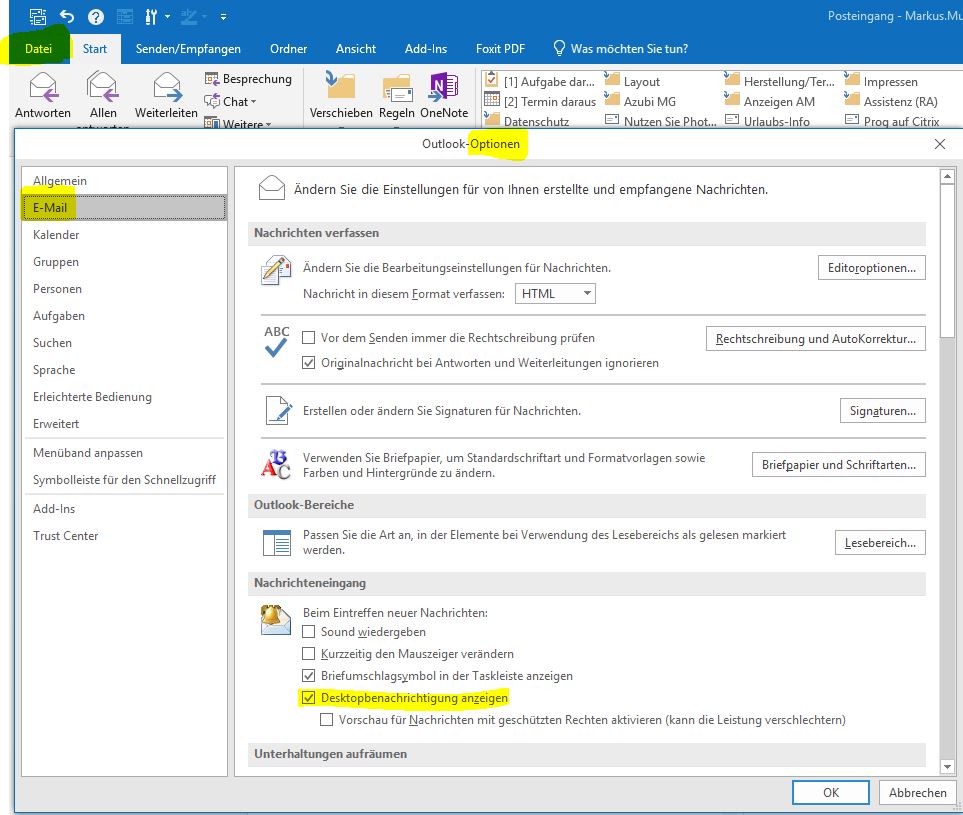VORAB: Diese Sammlung von Tipps stammt aus der Arbeitsgruppe “Psychische Belastung” des Konradin-Führungskreises. Ein wichtiger Stressfaktor ist gewiss “Kommunikation”, die Stress entweder reduzieren, oder steigern kann. – Je nach dem, wie es uns gelingt, die angemessene Form zu finden. Das nötige Gespür dafür, was “angemessen” ist, lässt sich per FAQ natürlich nicht abhandeln, sondern wird eher in Workshops entstehen. Aber: Es gibt in unseren täglich genutzten Kommunikations-Tools einige Grundfunktionen, die jeder Nutzer für einen aufmerksamen und bewussten Einsatz der Tools kennen sollte. Und darum geht es in dieser FAQ.
Bitte gehen sie diese Punkte durch, um sicher zu stellen, dass Sie Outlook als Kommunikationsweg optimal nutzen. Zu Ihrem eigenen Vorteil und für Ihre Kolleginnen und Kollegen.
Schnellübersicht zu dieser FAQ
Im Bereich Kalender
- Terminplanungs-Assistent
- Auf Verfügbarkeit achten (“frei” bewusst setzen)
- Aus E-Mail einen Termin anlegen
Im Bereich E-Mail
- Kurze Signatur einrichten (für Antworten/Weiterleiten)
- Quicksteps anlegen
- Text-Schnellbausteine anlegen
- Kürzel in der Autokorrektur ausschreiben lassen
- Suchordner und Regeln ersparen langes Sortieren
- Große Dateien nicht als Anhang verschicken
- Screenhot einfügen und zuschneiden
- Abwesenheitsnotizen vorab anlegen (intern/extern)
- Desktopbenachrichtigung für neue E-Mail ein-/ausschalten
Im Bereich “Kalender”
.
Freie Termine mit dem Planungs-Assistenten schneller finden
VORTEIL: Weniger Abstimmungs-E-Mails, Einladung sofort sendebereit
E-Mails, mit denen nach einer möglichen Lücke im Terminkalender gefragt werden, sind eigentlich überflüssig. Besser ist es – wenn es um einen Termin geht – dann auch gleich von Anfang einen Termin in Outlook anzulegen (und keine E-Mail). Ausgehend vom Outlook-Termin lässt sich dann der Terminplanungs-Assistent starten, mit dem sich vorab die Verfügbarkeit der Teilnehmer abgleichen lässt.

- Im Outlook-Kalender einen Termin zur gewünschten Zeit anlegen
- Klick auf „Terminplanungs-Assistent“
- Gewünschte Teilnehmer links eintragen
- Rechts die Verfügbarkeit prüfen
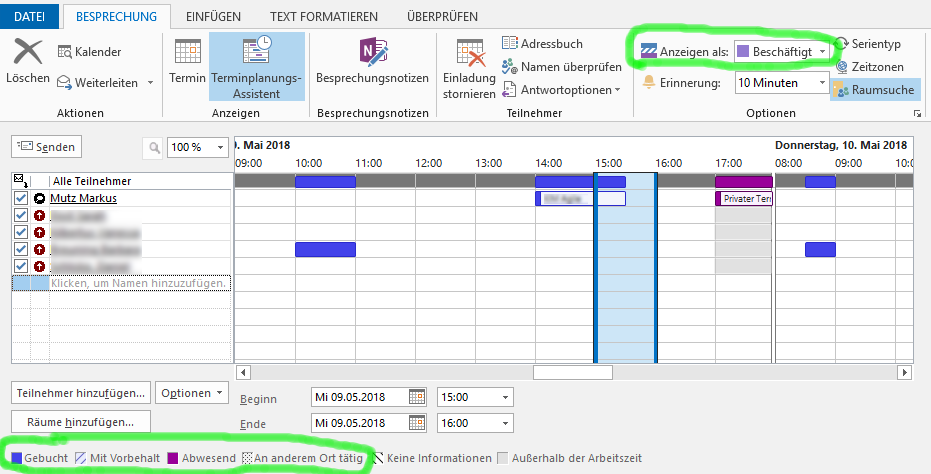
Haben Sie einen Termin gefunden, der für alle passt, dann fehlt nur noch der Klick auf “Senden” und alle Teilnehmer haben den Eintrag in ihrem Kalender.
[Offizielles Microsoft-Video (3:23 min) zum Thema]
Damit der Terminplanungs-Assistent sinnvoll funktionieren kann, ist es wichtig, dass wir alle auch die präzise Terminpflege ernst nehmen…
Bei Auswärts-Terminen auch die Reisezeiten mit blockieren
VORTEIL: Weniger Missverständnisse mit Zeiten, die nur scheinbar frei waren.
TIPP: Bei Buchungen über die Reisestelle können Sie z.B. die E-Mail mit der Buchungsbestätigung direkt in einen Termin umwandeln. (siehe dazu auch Quicksteps, Beispiel 2)
Auf die angezeigte Verfügbarkeit achten (frei auch als “frei” kennzeichnen!)
VORTEIL: Kollegen finden mehr Terminmöglichkeiten.
Im Screenshot oben ist die sogenannte Verfügbarkeit grün hervorgehoben. Ja nach Farbe des Balkens können Kollegen, die einen Termin finden müssen, also anschätzen, ob jemand komplett außer Haus ist, oder aber theoretisch verfügbar, wenn sich z.B. ein bereits geplanter Terrmin verschieben lässt. So eine Anfrage nach Verschiebung lohnt sich insbesondere, wenn Termine “Mit Vorbehalt” eingebucht sind.
Falls Sie sich Outlook-Termine in den Kalender eintragen, um sich an etwas erinnern zu lassen, oder den Tag in Arbeitspakete zu strukturieren, dann achten Sie bitte unbedingt darauf, dass Sie solche leicht verschiebbaren Termine mit Verfügbarkeit “Frei” eintragen. (Standardmäßig steht jeder neue Termin auf “Beschäftigt”.)
P.S: Für reine Erinnerungen oder Aufgabenpakete bietet Outlook eigens dafür gemachte Hilfsmittel an: Kennzeichen zur Nachverfolgung und die Aufgabenliste.
[Offizielles Microsoft-Video (3:27 min) zum Thema]
Mit dem Datum aus einer E-Mail einen Termin anlegen
VORTEIL: Wenn das Thema einer E-Mail einen Folgetermin erfordert, ist der gleich angelegt. Und im Outlook-Termin ist die E-Mail angehängt, so dass sich die Teilnehmer am Termin zur Vorbereitung wieder “einlesen” können.
BEISPIELE: Diese Datumsformate erkennt Outlook und wandelt sie im Termin automatisch um (keine Auswahl über Kalenderansicht notwendig):
- 13.9. –> OK, das Jahr wird ergänzt auf den nächsten zukünftigen 13.9.
- Montag 03.12.2018 –> OK
- 1.1.19 –> OK
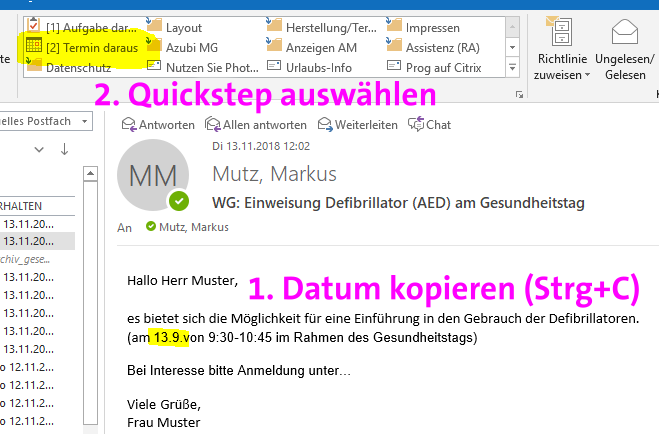
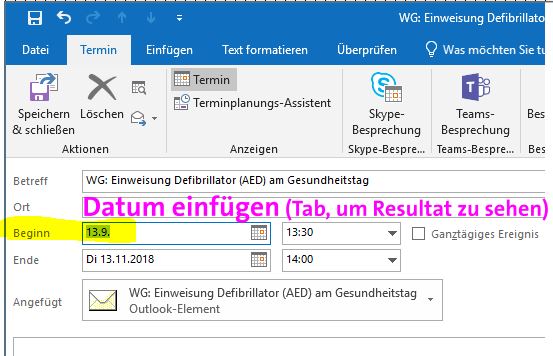
Im Bereich “E-Mail”
.
Auch die kurze Signaturvariante nutzen (für Antworten/Weiterleiten)
VORTEIL: Längere E-Mail Unterhaltungen bleiben besser lesbar, weil die Unterbrechungen durch Signaturblöcke kleiner sind.
Wenn Sie Ihre Signatur einrichten, dann machen Sie Gebrauch von der Möglichkeit, zusätzlich zur langen Signatur auch eine kurze Variante anzulegen. Erst wenn es mehr als eine Signatur gibt, können Sie auch gezielt die Einsatzzwecke festlegen:
- Fur Neue Nachrichten: Lange Signatur
- Für Antworten und Weiterleiten: Kurze Signatur
[Offizielle Microsoft-Anleitung zum Thema]
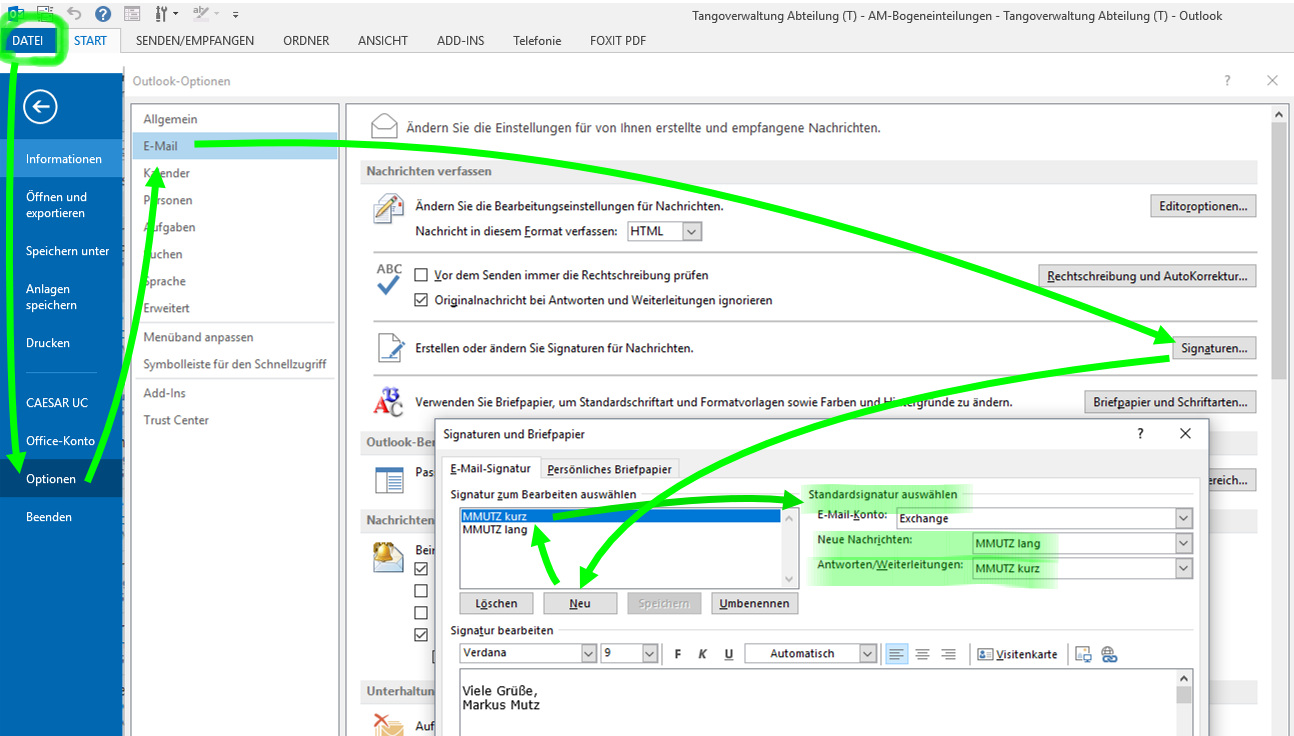
Quicksteps anlegen
VORTEIL: Wiederkehrende Aufgaben gehen deutlich schneller und leichter von der Hand.
Quicksteps sind ein vielseitiges Tool, mit dem Sie häufig benötigte Arbeitsschritte einmal festlegen und dann sprichwörtlich “per Knopfdruck” aufrufen können. Quicksteps lohnen sich im Vergleich zu Textbausteinen (s.u.) vor allem dann, wenn Sie mehrere Handgriffe nacheinander ausführen:
Beispiel 1: Krankmeldung weiterleiten:
- Eine E-Mail aus dem Posteingang…
- …weiterleiten an bestimmten Empfänger(kreis)
- …mit einem Standard-Text versehen.
- …anschließend aus dem Posteingang löschen
Beispiel 2: Termin aus einer E-Mail anlegen
- Eine E-Mail aus dem Posteingang markieren…
- …dazu einen neuen Outlook-Termin anlegen, mit Betreff aus der E-Mail und E-Mail als Anhang, bzw. Einladungstext
- …anschließend aus dem Posteingang löschen
P.S: Diese Aktion erreichen Sie übrigens auch mit Drag&Drop einer E-Mail auf den Outlook-Kalender: 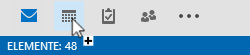
Beispiel 3: Erstkontakt-E-Mail an neue Geschäftspartner mit Verweis auf Datenerhebung
- Eine neue E-Mail erstellen…
- …mit datenerhebung@konradin.de in BCC
- …mit dem Standard-Text für z.B. Treffen auf einer Messe (Visitenkarte)
[Offizielle Microsoft-Anleitung und offizielles Microsoft-Video (2:49 min) zum Thema]
Text-Schnellbausteine anlegen
Häufig gebrauchte Formulierungen können Sie auch als Text-Schnellbaustein definieren: [Offizielle Microsoft-Anleitung zum Thema]
Kürzel von der Autokorrektur ausschreiben lassen
Es ist zwar nicht der eigentliche Sinn der Autokorrektur, aber man kann sich damit auch Abkürzungen in ausgeschriebene Wörter und Sätze umwandeln lassen (immerhin bis zu 255 Zeichen lang).
Beispiele:
“vg” => wird zu… “Viele Grüße,”
“gnj” …wird zu… “Zuerst einmal wünsche ich Ihnen noch ein gesundes und gutes neues Jahr 2019. Ich hoffe, Sie hatten schöne und besinnliche Feiertage und bin gespannt, wie viel Text hier noch reinpasst, bevor Outlook meckert. Aber so, wie es aussieht, passen -255- Zeichen.”
[Offizielle Microsoft-Anleitung zum Thema]
Weniger sortieren dank Suchordnern und/oder Regeln
VORTEIL: Sie sparen sich die Zeit, E-Mails zu sortieren, können sie aber – wenn Sie mal wieder eine brauchen – recht flexibel und schnell finden. Für Suchen, die Sie immer wieder brauchen, können Sie die Kriterien hinterlegen. (z.B. Absender/Empfänger “support@konradin.de”)
Wer mag nicht einen “aufgeräumten” Posteingang? – Um sich etwas Übersicht im Posteingang zu bewahren, sortieren viele Nutzer die E-Mails je nach Thema in andere Ordner. Mit der Zeit wächst dann die zahl der Ordner und Unterordner und das Sortieren verschlingt immer mehr Zeit. Es gibt hierzu aber Alternativen (Suchordner) oder wenigstens Unterstützung (Regeln):
- Nur noch grob sortieren, bei Bedarf suchen: Oft liefert schon die “normale” Suchfunktion gute Ergebnisse. Sie müssen nur darauf achten, dass Sie auch an allen Stellen suchen lassen, denn standardmäßig ist die Suche zunächst nur auf den Posteingang beschränkt:
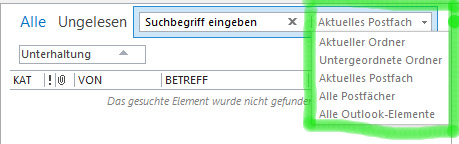
- Suchordner anlegen für oft gebrauchte Kriterien: [Offizielle Microsoft-Anleitung zum Thema]
Das eignet sich z.B. gut für solche Fälle:- um die Korrespondenz mit einem wichtigen Kunden oder Dienstleister im Blick zu halten
- alle Nachrichten, in denen “Protokoll” erwähnt ist
- Nachrichten, die eine bestimmte Kategorie tragen (z.B. Wichtig)
- alle Nachrichten, in denen auf eine “FAQ” verwiesen wurde 😉
- Regeln definieren für das automatische Einsortieren von Nachrichten: [Offizielle Microsoft-Anleitung zum Thema]
Oft bekommt man regelmäßig E-Mails zur Info, die man einerseits zwar aufbewahren, aber nicht sofort bearbeiten möchte. Dann kann es sinnvoll sein, diese mit einer Regel automatisch in einen Ordner zu verschieben, um den Posteingang frei zu halten. Dem anderen Ordner wenden Sie sich dann erst zu, wenn die Bearbeitung des Themas ansteht. Beispiele:- Layouter bekommen automatische E-Mails aus tango, für jeden Artikel, der layoutet werden kann. Diese werden per Regeln automatisch nach Publikation wegsortiert und abgearbeitet, sobald sich der Layouter dieser Publikation widmet.
- Newsletter können Sie automatisch und “geräuschlos” in einem eigenen Ordner sammeln und später durchsehen. So werden Sie weniger aus Ihrer Konzentration abgelenkt.
Große Dateien als Link verschicken
VORTEIL: Sie und Ihre Kollegen müssen seltener das Postfach aufräumen; Ablehnung wegen Größenbeschränkung wird vermieden.
Große E-Mail-Anhänge haben zwei gravierende Nachteile: Sie überfüllen E-Mail-Postfächer (auch diejenigen in CC) und mitunter kommen die E-Mails gar nie beim Empfänger an, weil dessen Server eine Größenbeschränkung hat. Bitte vermeiden Sie also Dateianhänge über 10 MB, indem Sie nur Hyperlinks auf den Ablageort dieser Dateien mitschicken.
(WICHTIG: Versenden Sie auch NIEMALS Adresslisten per E-Mail! Das ist unabhängig von der Größe ein Datenschutz-Problem. Nutzen Sie dafür Nextcloud (siehe Beispiel “extern über Transferlaufwerk”))
Beispiele:
- intern verlinkt:
- Markieren Sie ein Wort in Ihrem Text und klicken dann auf Einfügen >> Link
- wählen Sie die Datei aus (ggf. aus der Liste “zuletzt verwendet”)
- Klicken Sie auf OK
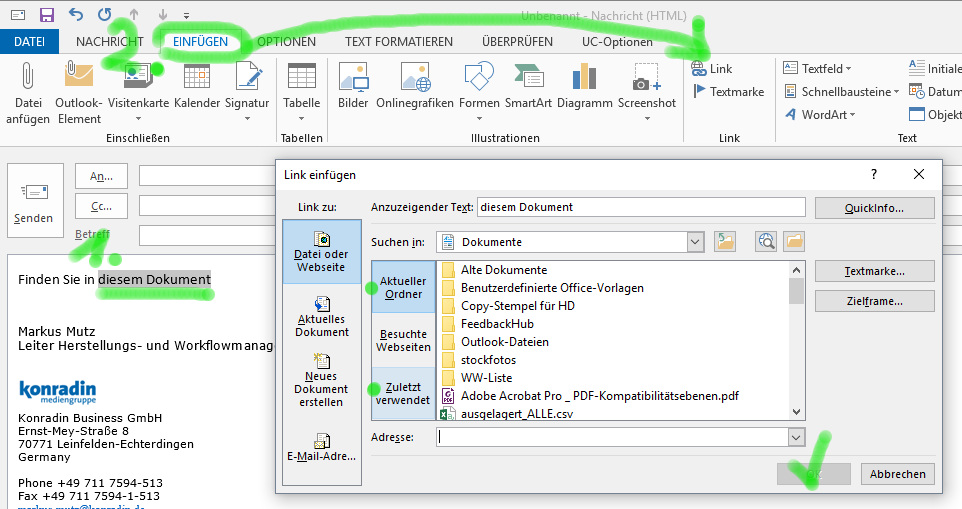
- intern mit Pfadangabe:
- Kopieren Sie einen Pfad aus dem Windows-Exporer (oder z.B. auch tango), um den Empfänger zum Ablageort einer größeren Datenmenge zu leiten.
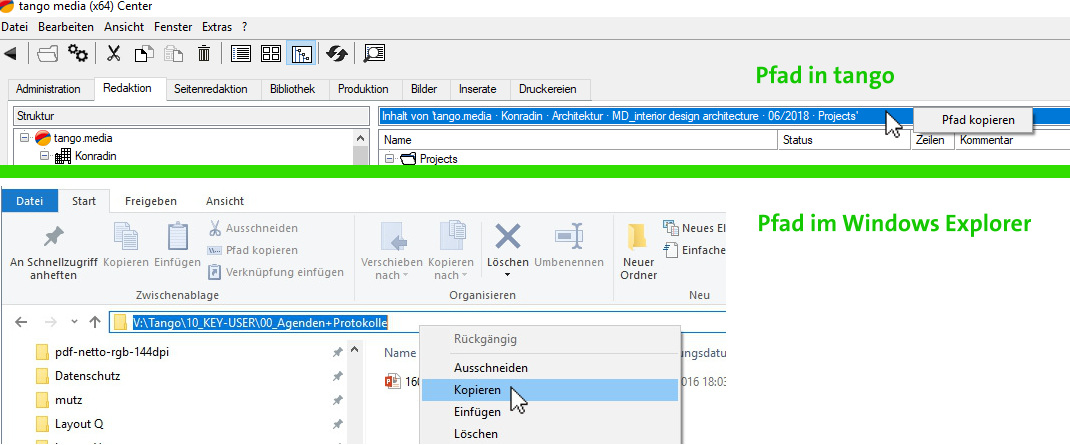
- extern über Transferlaufwerk:
- Für große oder sensible Daten (z.B. Adresslisten) nutzen Sie bitte den Dienst https://nextcloud.konradin.de (Zugangsdaten erhalten Sie auf Anfrage über support@konradin.de)
- extern Heft-PDFs bereitstellen:
- Im PDF-Heftarchiv gibt es die Möglichkeit, verschlüsselte Links auf bestimmte Ausgaben(teile) zu generieren, die von extern nutzbar sind.
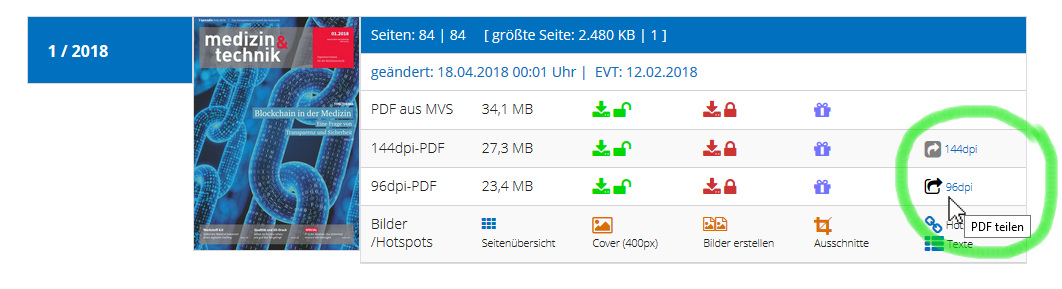
Wenn Sie im Outlook-Postfach rasch Speicherplatz freigeben müssen, dann achten Sie hierbei auch auf E-Mails mit große Anhängen:
- Wählen Sie den Ordner “Gesendete Objekte”
- Sortieren Sie nach Größe
- Fragen Sie sich, ob Sie die E-Mails mit den größten Anhängen wirklich noch brauchen.
Einfügen > Screenshot und direkt zuschneiden
VORTEIL: Sie brauchen keine Bildbearbeitungs-Software, Empfänger erkennen schneller das Wesentliche.
Während Sie an einer E-Mail schreiben können Sie an der Cursorposition sehr einfach einen Screenshot einfügen:
- Menü “Einfügen”, Befehl “Screenshot”
- Wählen Sie das Fenster aus, von dem ein Screenshot gemacht werden soll, oder wählen Sie Bildschirmausschnitt:

- Wenn Sie eines der Verfügbaren Fenster ausgewählt haben, dann lässt sich dessen Komplett-Screenshot auch nachträglich noch auf den gewünschten Ausschnitt zuschneiden:
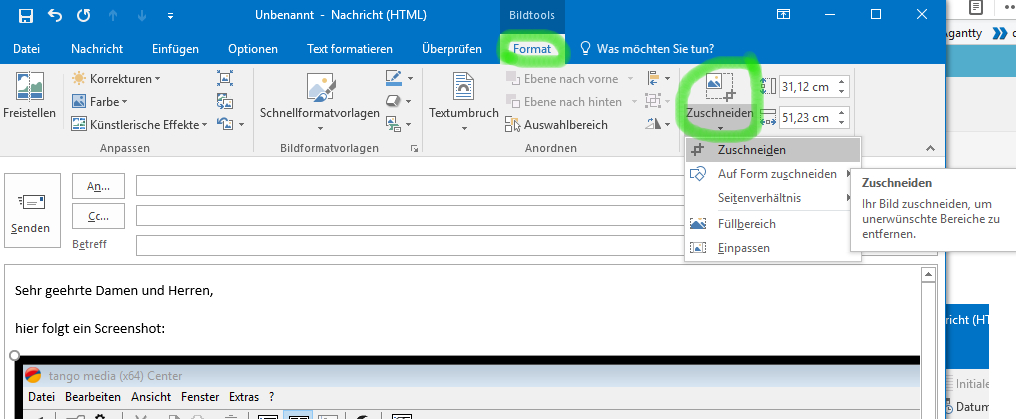
Abwesenheitsnotizen intern/extern vorab anlegen
VORTEIL: Sie vergessen seltener, die Abwesenheitsnotiz einzurichten, bzw. diese Aufgabe ballt sich nicht auch noch am letzten Bürotag.
Gehen Sie über das Menü Datei in den Konto-Verwaltungsbereich und wählen dort bei den Automatischen Antworten gleich schon den Zeitraum, in dem die Abwesenheitsnotiz gesendet werden soll. Dieser kann auch in der Zukunft liegen.
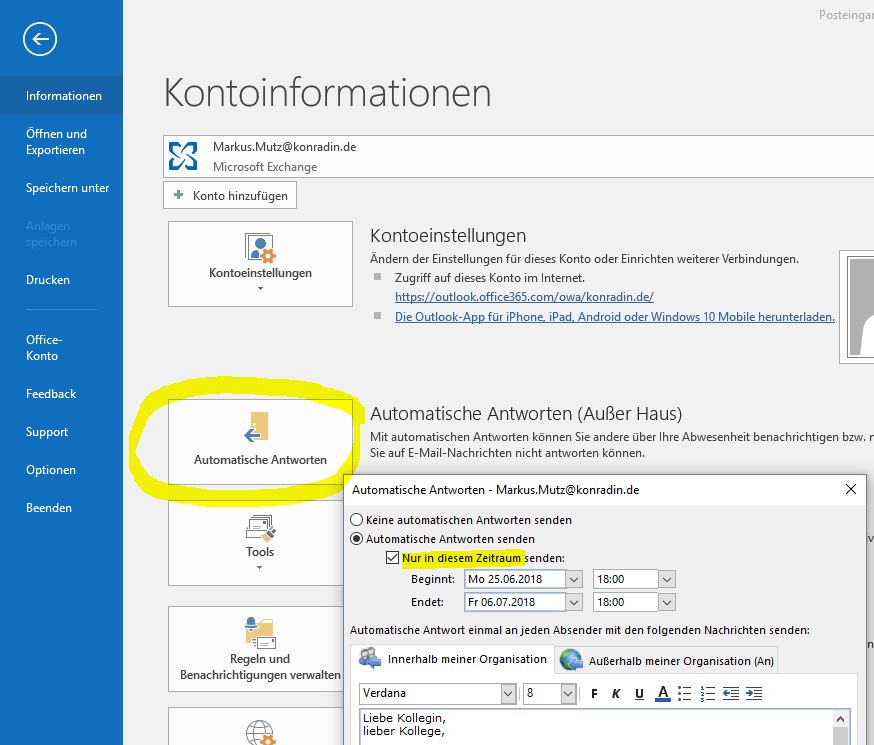
Desktopbenachrichtigung für neue E-Mail ein-/ausschalten
VORTEIL: Sie werden seltener gestört und aus der Konzentration gerissen.
Gehen Sie über das Menü Datei in den Konto-Verwaltungsbereich und wählen dort Optionen, darunter dann E-Mail und entfernen (bzw. setzen) unter Nachrichteneingang den Haken bei der Option Desktopbenachrichtigung anzeigen.